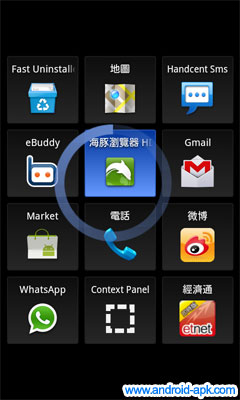
SwipePad: Hyperspace Jump 手勢操作的快速捷徑工具,方便隨時切換常用的 App。當啟動 SwipePad 後,無論任何 App 正在運行,也可以在畫面上以手勢一掃叫出有 12個 App 捷徑的選單。
首次啟動 SwipePad,會有一個 Quick Start Guide 簡介操作。
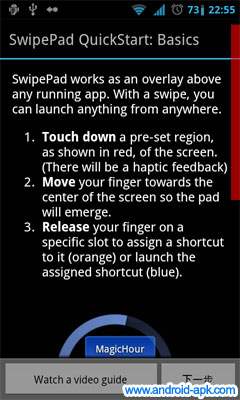
設定 12 個 App/聯絡人捷徑
進入設定畫面,有不同選項可以設定,如:震動,音效等。留意畫面右邊,有一個紅色的長條位置。這個位置就是預設的手勢操作位置(實際操作時不會看到紅色的)。只要點按再往屏幕中央拖拉,就可以叫出捷徑選單。
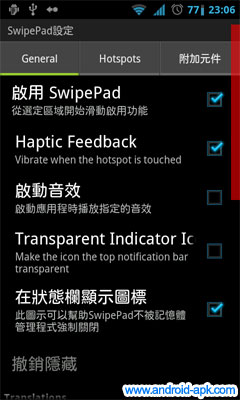
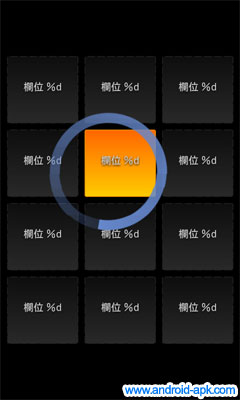
只要選取其中一格,接著就可選取並設定 App 捷徑。除了設定 Apps外,也可設定聯絡人(選擇快捷方式 > 聯絡人)。你可以逐一設定 12 個方格的捷徑。
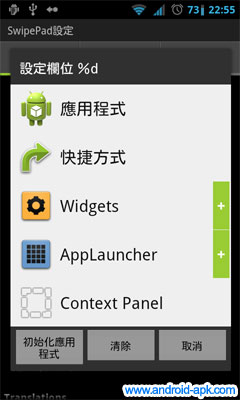
設定操作位置 Hotspots
App 預設的手勢操作位置為右手靠上,你也可以選擇其他的位置。點按上方的[Hotspots]分頁,內還就可選擇畫面其他不同位置作手勢操作。
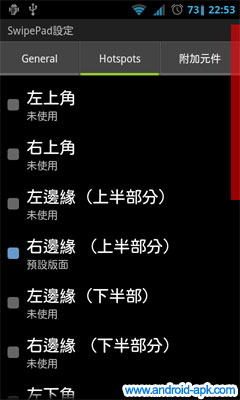
完成就可離開這個 SwipePad App,可以在 Home 或者其他 App 上試用這個手勢操作,十分方便就手呢!
下面有一段官方操作示範。





